Kako premakniti mape profila uporabnikov sistema Windows
Microsoft Windows Vista Vindovs 7 Orodja Za Skrbnike / / March 18, 2020

Če želite spremeniti ime računa Windows 7 ali Vista, je to enostavno. Vendar pa tudi, ko spremenite ime, ime mape vašega uporabniškega profila ostane enako. Če poskusite mapo preimenovati, bo vaš račun močno zmešal. Posledično je večina ljudi ugotovila, da je nemogoče spremeniti ime mape s profilom sistema Windows, ne da bi vse zlomili. V tem Kako naj bi si ogledali, pa si bomo ogledali, kako ga preimenovati in ga premakniti kamor koli želite, ne da bi zmešali kaj pomembnega.
Izjava o omejitvi odgovornosti: Preden začnete s tem, se morate zavedati, da je premika vašega profila malo stranskih učinkov.
- Bližnjice na meniju Start morda prekinite, še vedno bodo videti v meniju »Start«, vendar jih boste morali znova ustvariti.
- Osebno preferenc v nekateri aplikacije se lahko izgubijo.
- Nekateri programi morda mislijo, da ste jih pravkar namestili
- Računalnik morate ponovno indeksirati, da se dokumenti prikažejo v rezultatih iskanja v meniju Start
To so edini problemi, ki sem jih opazil do zdaj, tako da brez nadaljnjega dihanja začnimo.
Korak 1
Za to vadnico bomo morali uporabiti skrbniški račun, zato ga moramo najprej omogočiti.
Odpri cmd (Zaženi kot skrbnik) in Vtipkajte naslednja dva ukaza vanj:
neto uporabnik / aktiven uporabnik: da
neto skrbnik uporabnika yourpassword
Za "yourpasswordhere" postavite geslo, ki ga želite dodeliti skrbniškemu računu, to je lahko skoraj vse, le ne pozabite si ga zapomniti.
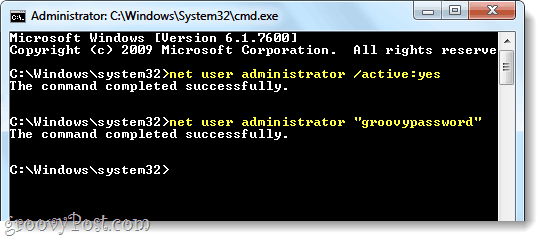
Ko to storite, se lahko zdaj prijavite v skrbniški račun.
2. korak
Se v celoti odjavite s svojega tekočega računa in se prijavite v skrbniški račun.
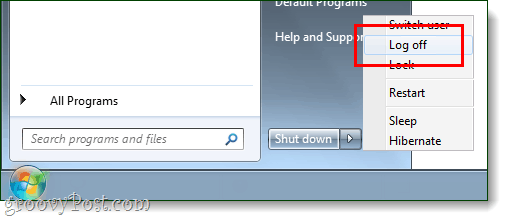
3. korak
Opozorilo: ta korak lahko traja zelo dolgo, odvisno od tega, kako velika je vaša mapa uporabniških profilov za Windows, ne vem predlagajte, da začnete to, razen če vam računalnika ni treba uporabljati za nič, razen preprostih opravil za naslednjo uro ali dva.
Zdaj, ko smo v skrbniškem računu, odprite cmd ponovno. Tokrat bomo celoten obstoječi profil kopirali na novo lokacijo, potrebno je uporabiti xcopy, da bomo lahko vzdrževali pravilno delovanje vaših programov. Za to uporabite naslednji ukaz, bom razložil več v nadaljevanju:
xcopy / h / e / o / k / x / c / j / b C: \ Uporabniki \originalprofileC: \ Uporabniki \novprofil
Zgornji ukaz xcopy ob kopiranju ohranja atribute datotek in sistemske nastavitve. Kopiranje se nadaljuje tudi kljub napakam. Mesto mape v rdeči barvi naj bo mapa, ki jo želite premakniti, lokacija v modri pa naj bo mapa, v katero jo želite premakniti. Na primer, moj sistem Windows je moj uporabniški profil imenoval »grooveDexter. GDEXMACHINE "namesto tega, kar sem želel, samo" grooveDexter. " S pomočjo naslednje kode sem jo spremenil, samo prilagodite svojo sliko:

4. korak
Zdaj, ko je vse kopirano na novo lokacijo, moramo staro izbrisati. Storiti to tip naslednji ukaz v cmd:
del / s / q C:\ Uporabniki \oldprofile
rmdir C: \ Uporabniki \oldprofile
The „del / s / qUkaz "zbriše vso vsebino v mapi," rmdir "pa mapo, ko je prazna. Upoštevajte, da rmdir ne bo delovala, če je imenik popolnoma prazen.
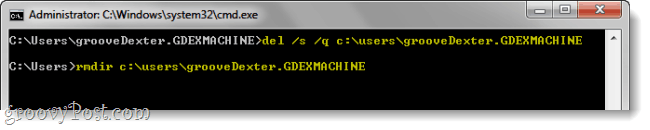
5. korak
Zdaj moramo ustvariti stičišče symlink, tako da bodo vaše nameščene aplikacije še vedno delovale, da to naredimo v naslednjem ukazu:
mklink / J C: \ Uporabniki \oldprofileC: \ Uporabniki \novprofil

Končano!
Zdaj bi morali vaš uporabniški profil premakniti na novo lokacijo, vendar ohraniti 99% njegove funkcionalnosti. Lahko se odjavite iz skrbniškega računa in začnete uporabljati drug račun pronto!



